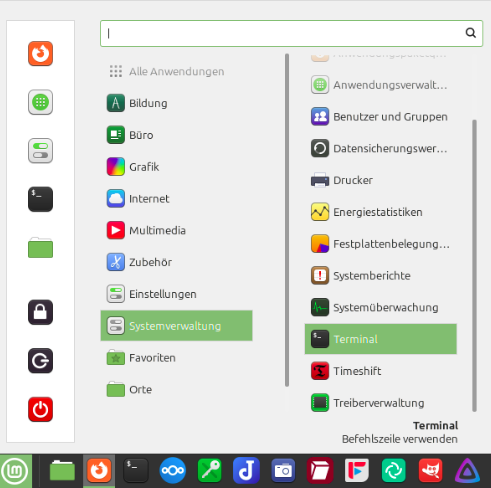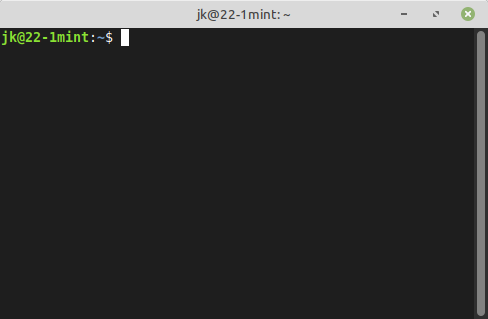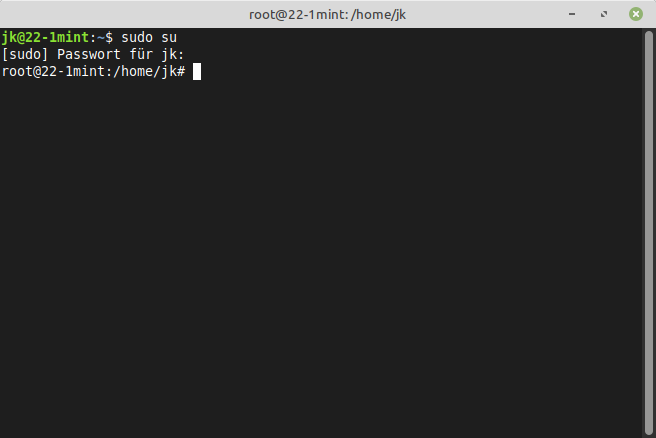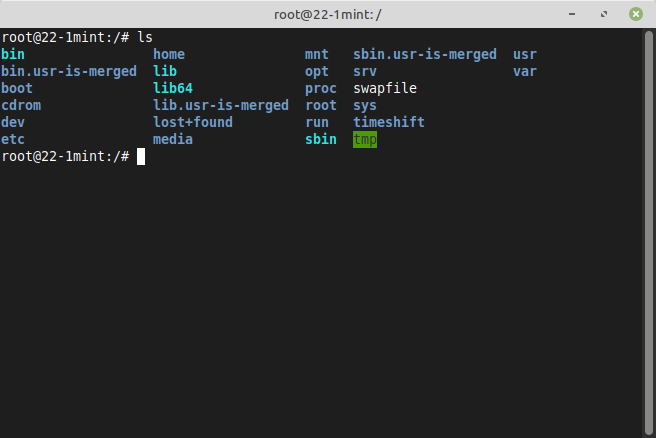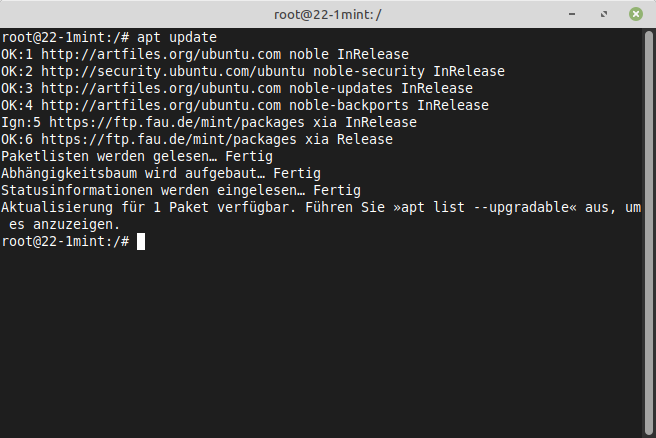📝 03.06.2025 Dokumentation von Linux-Abend
1) Terminal-Befehle
Dafür wird die Anwendung "Terminal" benötigt. Zum Öffnen drücke die Windows-Taste und gebe einfach Terminal über die Tastatur ein. Die ersten drei Buchstaben reichen meistens schon aus 😉
Das Bild 01 zeigt, wo die Anwendung Terminal zu finden ist
Das Bild 02 zeigt, die Anwendung Terminal.
jk@22-1mint ist eine Zusammensetzung und bedeutet Folgendes:
jk ist der User, der sich am Linux Betriebssystem angemeldet hat
22-1 ist der Name der Hardware im Netzwerk
Eine keine Auswahl von Befehlen
sudo su + Passwort = Adminrechte (root-Rechte) erhalten.
Bild 03 zeigt die Eingabe um Adminrechte zu erhalten
ls listet den Inhalt auf, also die angelegten Ordner
Bild 04 zeigt den Inhalt nach Eingabe von ls
apt update führt ein Abgleich mit dem Update-Server von Linux Mint durch und teilt Dir dann mit, was alles ein Update benötigt. Dieser Vorgang dauert einen kleinen Moment.
Auflistung einiger Befehle
sudo su + Passwort = Adminrechte (root-Rechte) erhalten.
apt update führt ein Abgleich mit dem Update-Server von Linux Mint durch und teilt Dir dann mit, was alles ein Update benötigt. Dieser Vorgang dauert einen kleinen Moment.
apt upgrade führt das eigentliche Aktualisieren durch.
apt update && apt uprade führt beide Befehle auf einmal durch.
apt dist-upgrade führt ein intensiveres Upgrade durch
apt autoremove löscht alte zurückgebliebene Softwarepakete, die nicht mehr benötigt werde.
ls listet den Inhalt auf, also die angelegten Ordner
uname -a zeigt die Versionen an
clear löscht den angezeigten Inhalt im Terminal
2) Ein Beispiel zum Installieren mit "Terminal"
der Signal-Messenger bietet für Linux eine Befehls-Liste an, die könnte dann so aussehen
# NOTE: These instructions only work for 64-bit Debian-based
# Linux distributions such as Ubuntu, Mint etc.
# 1. Install our official public software signing key:
wget -O- https://updates.signal.org/desktop/apt/keys.asc | gpg --dearmor > signal-desktop-keyring.gpg;
cat signal-desktop-keyring.gpg | sudo tee /usr/share/keyrings/signal-desktop-keyring.gpg > /dev/null
# 2. Add our repository to your list of repositories:
echo 'deb [arch=amd64 signed-by=/usr/share/keyrings/signal-desktop-keyring.gpg] https://updates.signal.org/desktop/apt xenial main' |\
sudo tee /etc/apt/sources.list.d/signal-xenial.list
# 3. Update your package database and install Signal:
sudo apt update && sudo apt install signal-desktopjj
kk